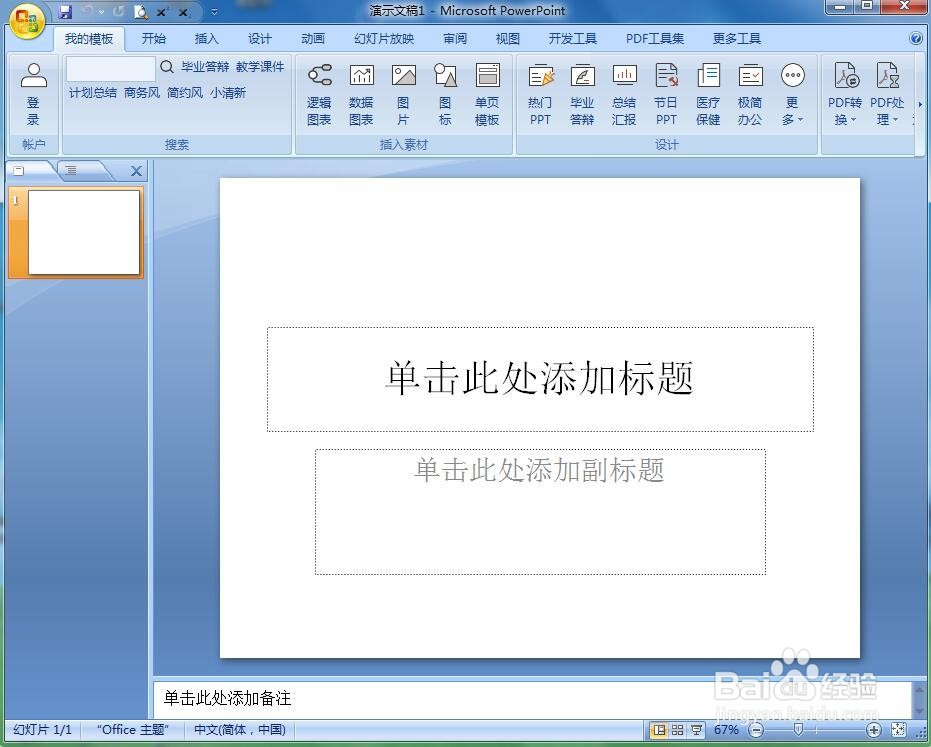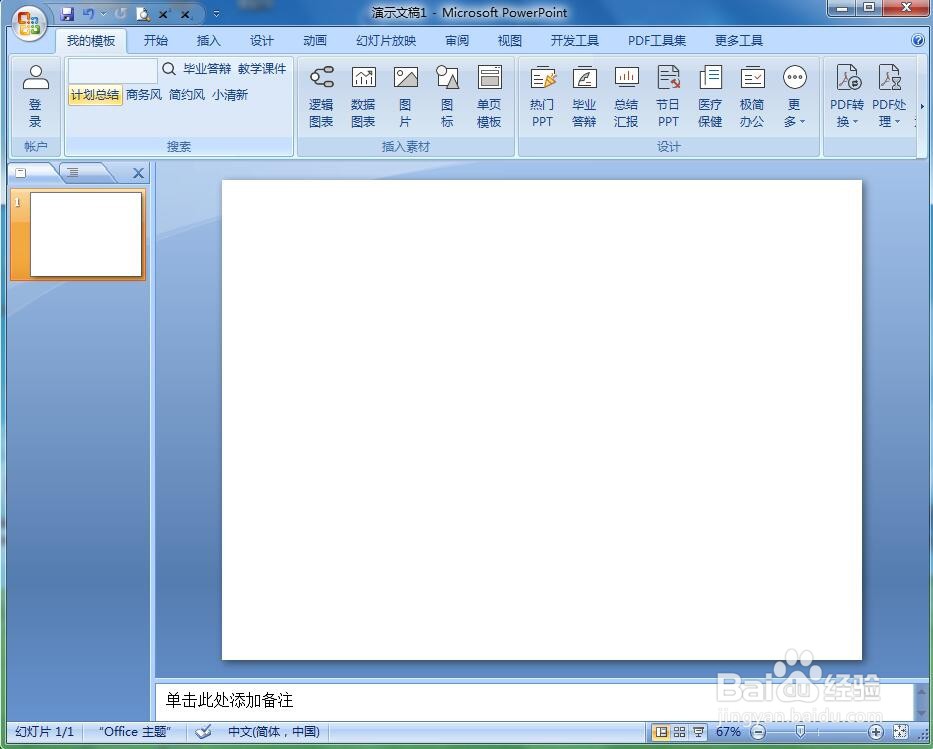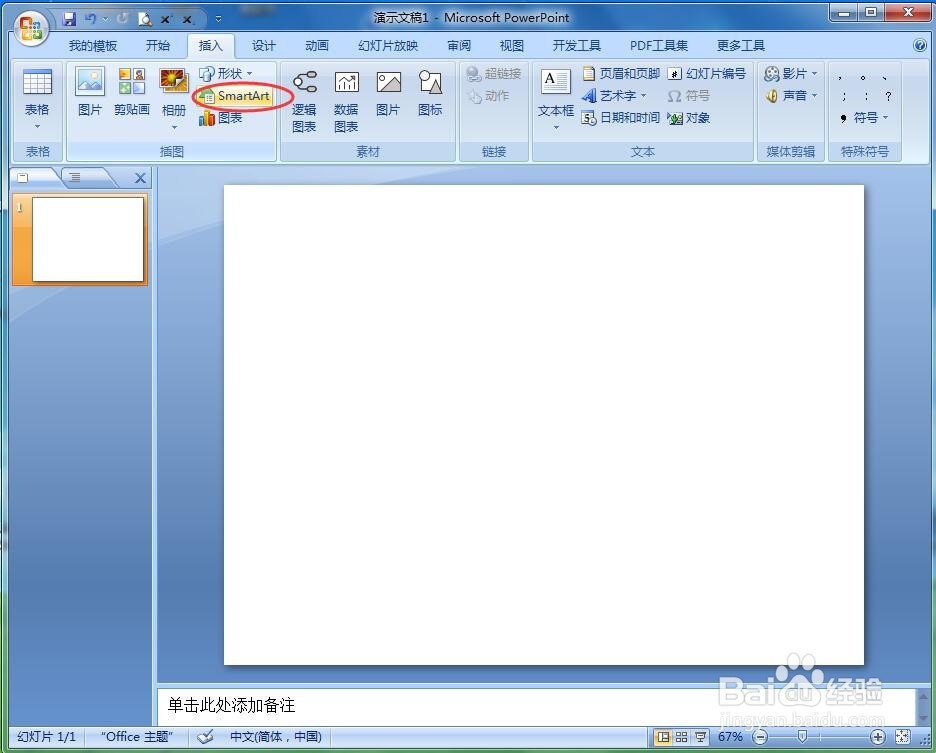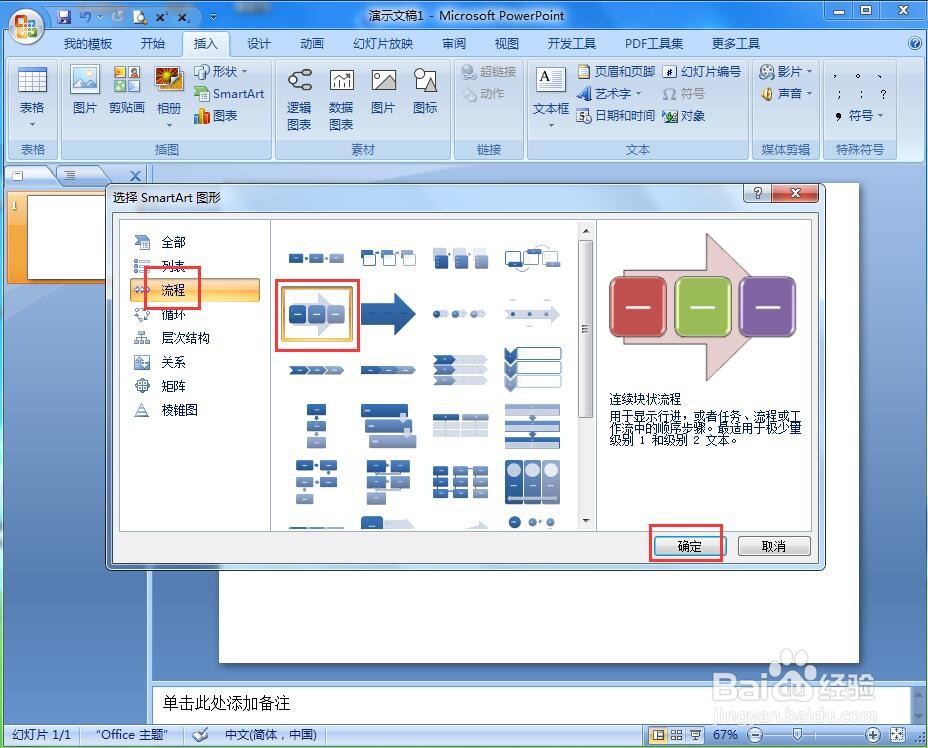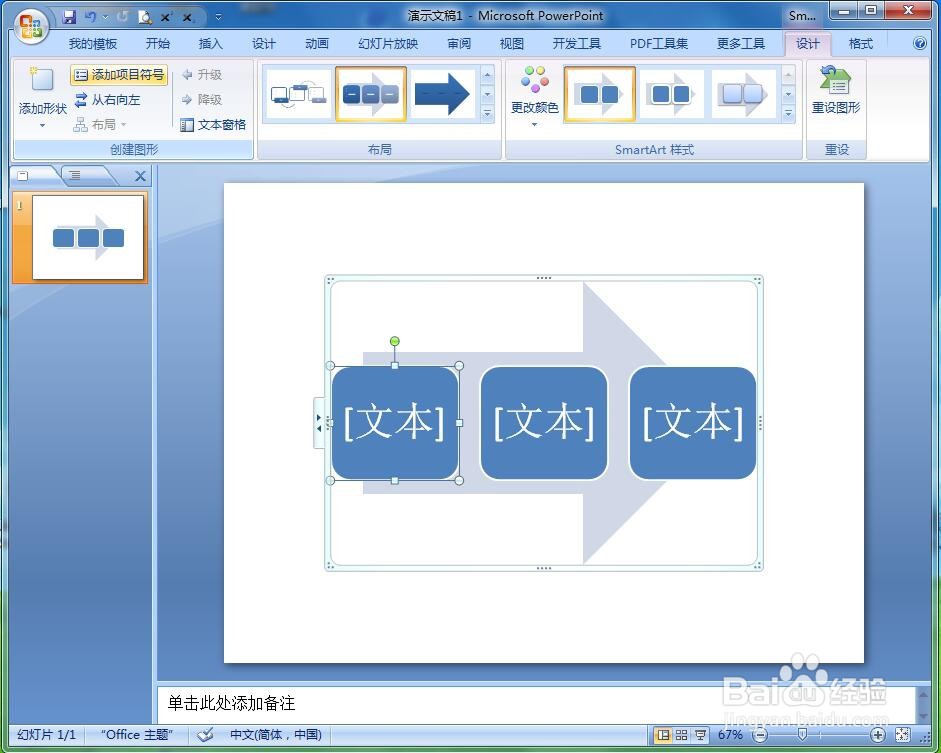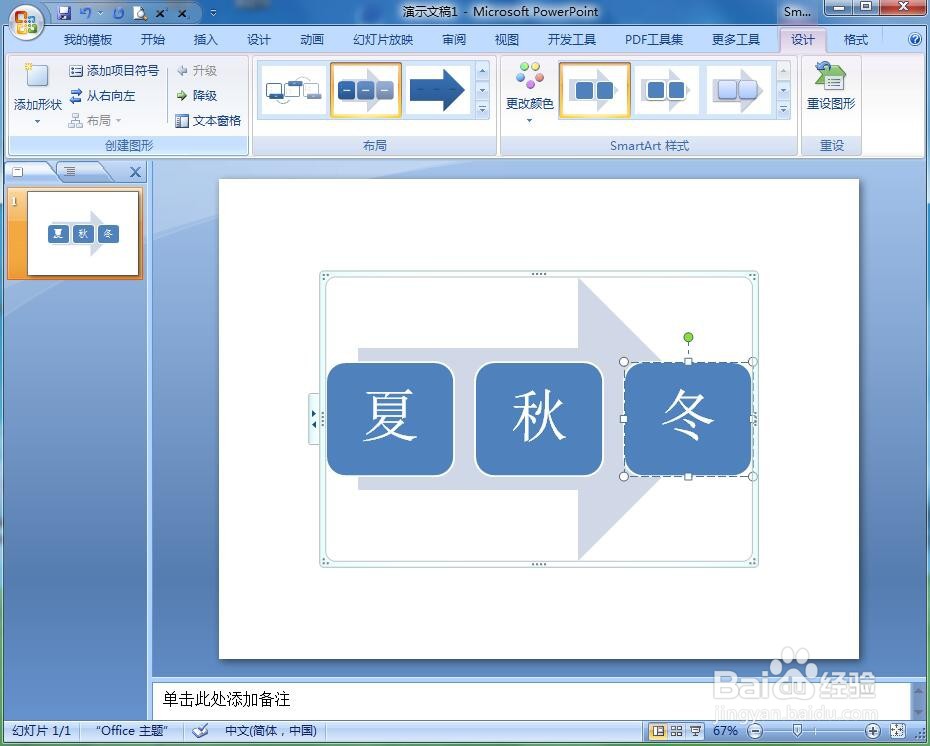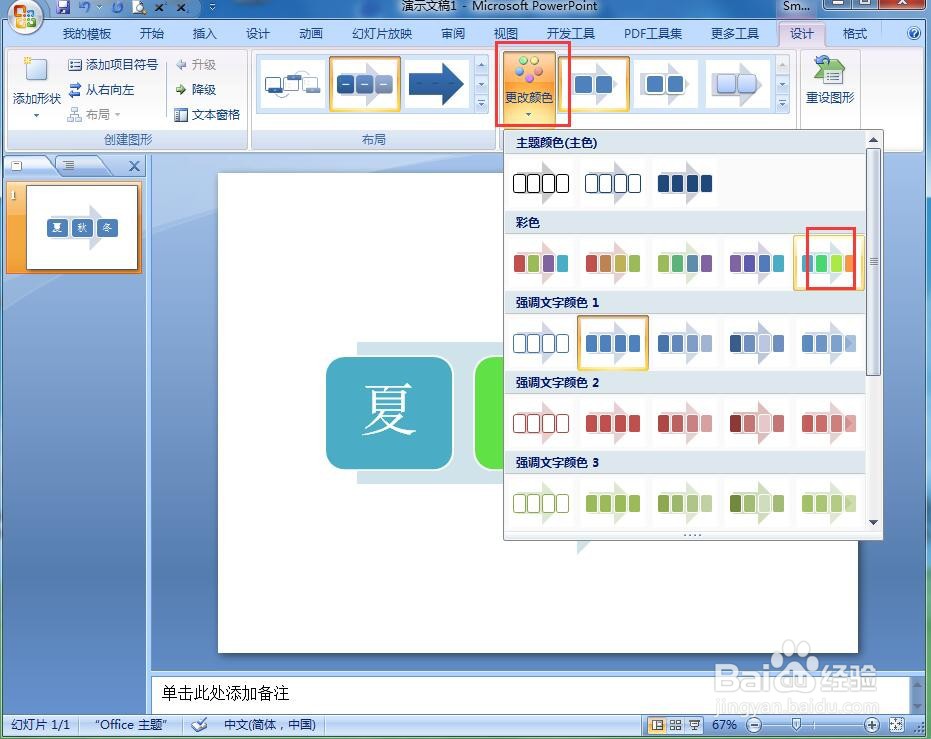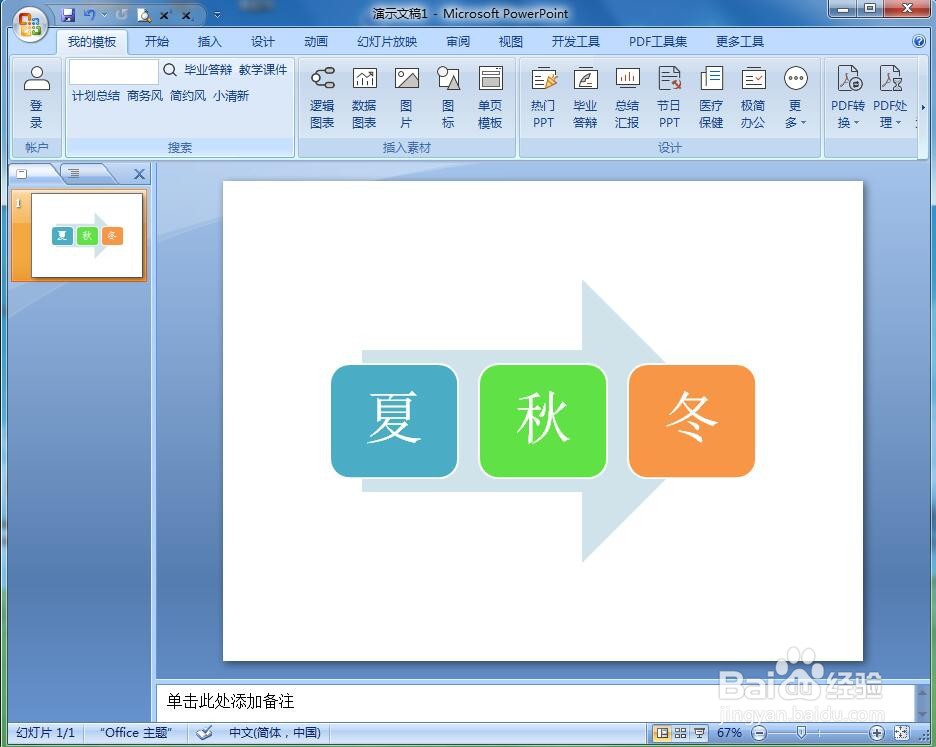在ppt中创建连续块状流程图
1、打开powerpoint ,进入软件的主界面;
2、将单击此处添加标题和副标题两个输入框删除;
3、点击插入菜单,选择smartart工具;
4、在流程中选择连续块状流程,按确定;
5、插入一个空的连续块状流程;
6、给连续块状流程添加文字内容;
7、点击更改颜色,添加一种彩色样式;
8、我们就创建好了一个连续块状流程图。
声明:本网站引用、摘录或转载内容仅供网站访问者交流或参考,不代表本站立场,如存在版权或非法内容,请联系站长删除,联系邮箱:site.kefu@qq.com。
阅读量:61
阅读量:28
阅读量:47
阅读量:93
阅读量:25